Όταν πρόκειται για τη διαχείριση μέσων στο Linux, εκείυπάρχουν πολλές διαφορετικές επιλογές όπως τα τοπικά εργαλεία διαχείρισης μέσων όπως το Kodi και το OSMC και εργαλεία όπως το Mediatomb. Αρκεί να πούμε ότι δεν υπάρχει έλλειψη εργαλείων για τη διαχείριση των μέσων σας στο Linux. Ο διακομιστής Plex Media είναι ίσως μια από τις πιο δημοφιλείς λύσεις για τη διαχείριση των μέσων ενημέρωσης. Είναι ένα ιδιόκτητο, δωρεάν κέντρο πολυμέσων που μπορεί να λειτουργεί ως αποκλειστικός διακομιστής πολυμέσων σε Linux, Windows, Mac και ακόμη και BSD. Το Plex έχει υποστήριξη για λειτουργικά συστήματα διακομιστών, αλλά πολλοί άνθρωποι χρησιμοποιούν το λογισμικό σε παραδοσιακούς υπολογιστές, όπως υπολογιστές Linux. Σε αυτό το σεμινάριο, θα συζητήσουμε πώς να ρυθμίσετε το διακομιστή Plex Media σε Linux, να προσθέσετε μέσα ενημέρωσης και πώς να αλληλεπιδράσετε με το Plex.
SPOILER ALERT: Μετακινηθείτε προς τα κάτω και παρακολουθήστε το εκπαιδευτικό βίντεο στο τέλος αυτού του άρθρου.
Η έκδοση του Linux που καλύπτεται σε αυτό το φροντιστήριο είναιUbuntu. Αυτό οφείλεται στο γεγονός ότι το Ubuntu είναι η πιο δημοφιλής διανομή από όλες τις διανομές του Linux. Το Plex μπορεί εύκολα να εγκατασταθεί σε άλλες διανομές Linux. Ανατρέξτε στον ιστότοπο Plex όταν κάνετε λήψη του λογισμικού για τις μεμονωμένες οδηγίες.
Εγκαταστήστε το Plex Media Server στο Linux
Δυστυχώς, το Plex δεν έρχεται με τοενσωματωμένο κατάστημα λογισμικού στο Ubuntu. Αυτό σημαίνει ότι πρέπει να κατεβάσετε ένα πακέτο λογισμικού για να το εγκαταστήσετε. Μεταβείτε στη σελίδα λήψης και επιλέξτε "Linux" από το αναπτυσσόμενο μενού. Για χρήστες Ubuntu 64 bit, επιλέξτε "Ubuntu 64-bit". Για 32-bit, επιλέξτε "Ubuntu 32-bit".
Λάβετε υπόψη ότι με κάθε ενημέρωση Plex, ο χρήστηςθα χρειαστεί να κατεβάσετε το πακέτο Plex με μη αυτόματο τρόπο και να το εγκαταστήσετε. Δεν ενδιαφέρεστε να το κάνετε αυτό; Μεταβείτε στην βάση γνώσεων Plex και μάθετε πώς μπορείτε να προσθέσετε ένα αποθετήριο στο σύστημά σας για αυτόματες ενημερώσεις.
Ανοίξτε ένα τερματικό και εισάγετε τον κατάλογο λήψης με την εντολή CD.
cd ~/Downloads
Στη συνέχεια, εγκαταστήστε τη συσκευασία με το εργαλείο dpkg.
sudo dpkg -i *.deb

Τώρα που το Plex είναι εγκατεστημένο στο σύστημα, επανεκκινήστε τον υπολογιστή. Αυτό θα διασφαλίσει ότι το εγκατεστημένο λογισμικό εξακολουθεί να λειτουργεί μετά από μια επανεκκίνηση.
Σημείωση: Δεν θέλετε να εγκαταστήσετε με το τερματικό; Κάντε διπλό κλικ στο πακέτο για εγκατάσταση μέσω του χώρου αποθήκευσης λογισμικού.
Ρύθμιση Plex σε Linux
Για να ρυθμίσετε το Plex σε Linux, ανοίξτε ένα πρόγραμμα περιήγησης ιστούκαι να φορτώσετε τη διεπαφή ιστού. Αν έχετε εγκαταστήσει το Plex σε διακομιστή με διακομιστή Ubuntu (ή επιφάνεια εργασίας Ubuntu), ανακαλύψτε τη διεύθυνση IP του διακομιστή με την εντολή ifconfig. Στη συνέχεια, με τη διεύθυνση IP, ανοίξτε ένα πρόγραμμα περιήγησης ιστού για να επισκεφθείτε το Plex webUI: http: // ip-address: 32400 / web
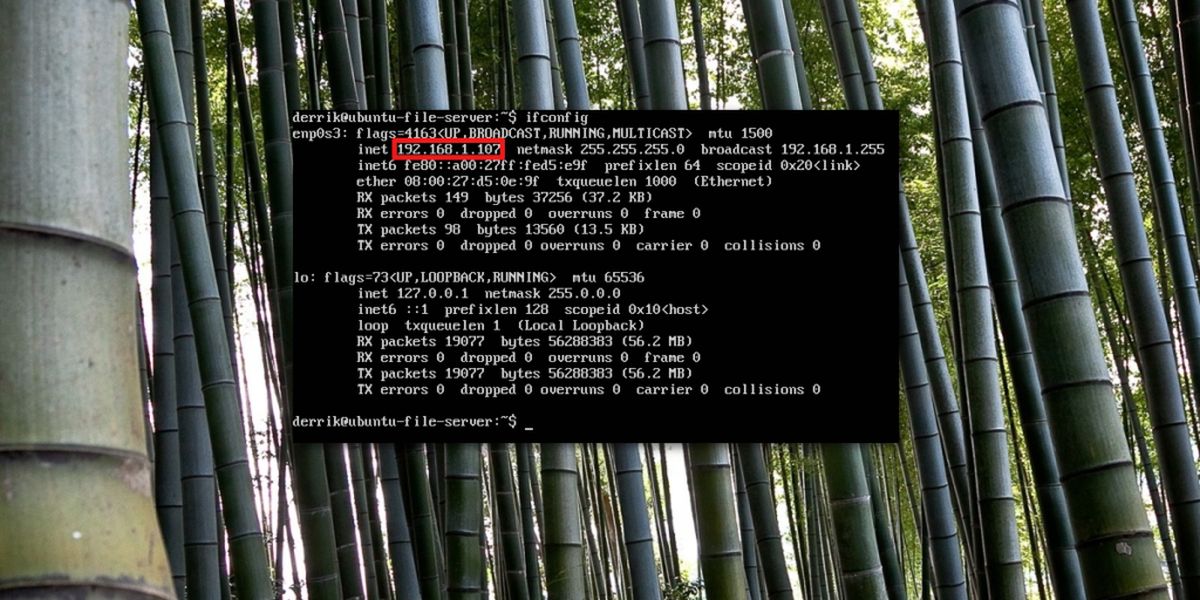
Εάν βρίσκεστε σε μια επιφάνεια εργασίας ή φορητό υπολογιστή Ubuntu και χρησιμοποιείτε το ως διακομιστή Plex, ανοίξτε ένα πρόγραμμα περιήγησης ιστού και επισκεφθείτε τη διεύθυνση IP:
http://localhost:32400/web
Δημιουργήστε έναν λογαριασμό Plex. Αυτό διευκολύνει την πρόσβαση στον διακομιστή, καθώς θα συνδεθεί στον λογαριασμό σας. Αφού εγγραφείτε, θα εμφανιστεί μια ερώτηση Plex Pass. Μην ανησυχείτε, το Plex μπορεί να χρησιμοποιηθεί δωρεάν. Κλείστε την προτροπή κάνοντας κλικ στο κουμπί X (ή εγγραφείτε εάν το επιλέξετε).
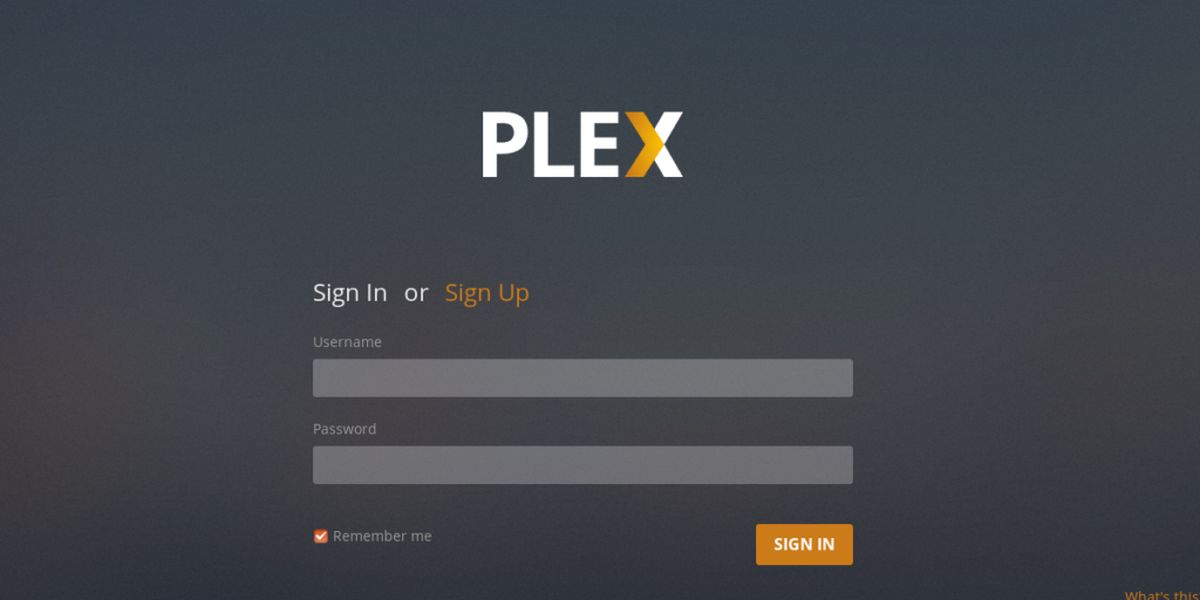
Το Plex webUI θα μεταφέρει τον χρήστη μέσω της διαδικασίας εγκατάστασης. Ξεκινάει δίνοντας στον εξυπηρετητή Plex ένα γνωστό όνομα, για να το αναγνωρίσει πιο εύκολα στο λογαριασμό σας Plex.
Αν και φαίνεται ενοχλητικό να εγγραφείτε για έναέχοντας ένα για την υπηρεσία Plex, διευκολύνει τους συγγενείς ή τους φίλους που δεν είναι τεχνολογικά κατανοητοί να έχουν εύκολη πρόσβαση στα μέσα ενημέρωσης. Δεδομένου ότι η υπηρεσία βρίσκει αυτόματα συσκευές στο δίκτυο, κανείς δεν θα χρειαστεί να βυθιστεί μαζί της για να λειτουργήσει.
Προσθήκη μέσων
Αφού εγκαταστήσετε τον διακομιστή πολυμέσων Plex σε Linux,το επόμενο βήμα είναι να προσθέσετε μερικά μέσα. Στο webUI, κάντε κλικ στο κουμπί "Προσθήκη βιβλιοθήκης". Στη συνέχεια, επιλέξτε τον τύπο της βιβλιοθήκης πολυμέσων που θέλετε να προσθέσετε. Λάβετε υπόψη σας, το Plex επιτρέπει στους χρήστες να οργανώνουν μέσα ενημέρωσης σε εικόνες, μουσική, ταινίες και τηλεοπτικές εκπομπές.
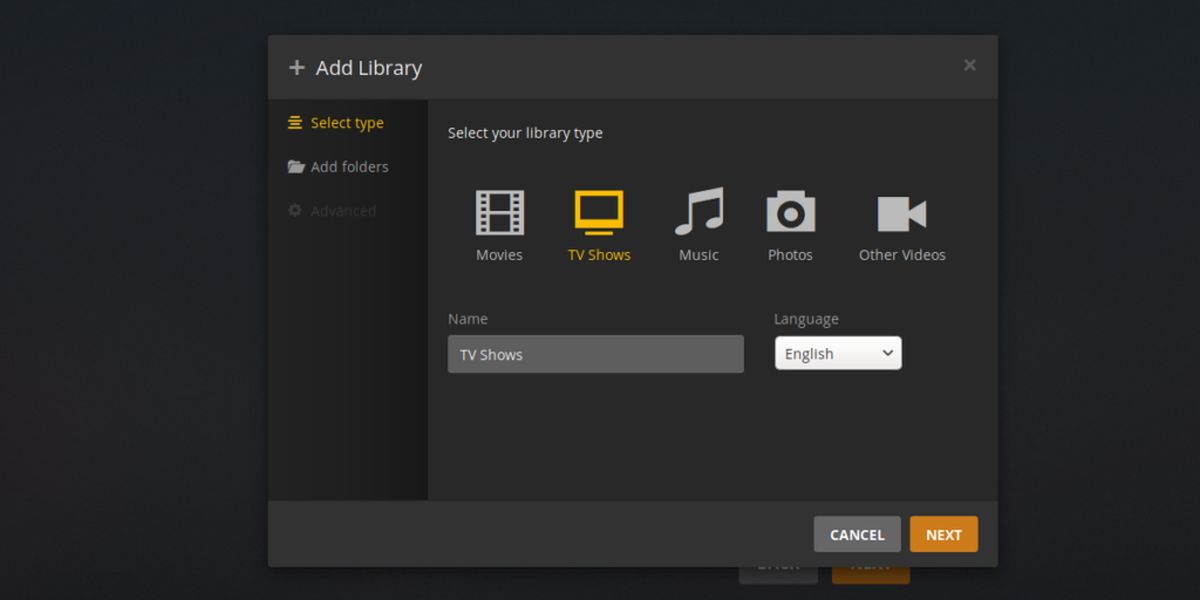
Επιλέξτε έναν τύπο βιβλιοθήκης και, στη συνέχεια, εισάγετε τη θέση των αρχείων στο μενού. Όταν τελειώσετε, επιλέξτε "Τέλος" για έξοδο από τον οδηγό.
Πού να χρησιμοποιήσετε το Plex;
Το Plex μπορεί να χρησιμοποιηθεί σε οποιοδήποτε υπολογιστή, κονσόλα παιχνιδιών ήμια κινητή συσκευή που βρίσκεται στο ίδιο δίκτυο με τον υπολογιστή Linux που φιλοξενεί τον διακομιστή και τα μέσα. Για να αποκτήσετε πρόσβαση στη βιβλιοθήκη Plex μέσω οποιασδήποτε συσκευής στο πρόγραμμα περιήγησης ιστού, απαιτείται μόνο η διεύθυνση IP. Για να βρείτε τη διεύθυνση IP του διακομιστή, ανατρέξτε στην παραπάνω ενότητα ifconfig.
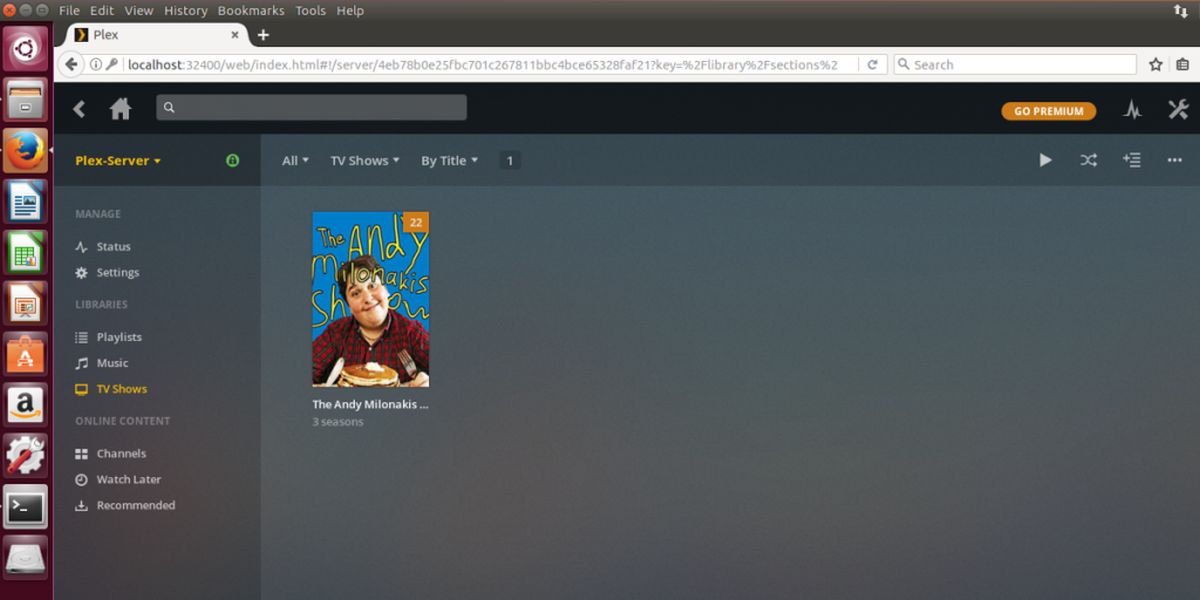
Εναλλακτικά, η Plex μπορεί να βρει αυτόματα οποιαδήποτεserver και να σας δώσει πρόσβαση, αρκεί ο χρήστης να συνδεθεί με έναν λογαριασμό Plex. Όταν συνδεθείτε, η Plex θα ανιχνεύσει αυτόματα ένα διακομιστή στο δίκτυο και θα ζητήσει από τον χρήστη να δεσμεύσει τον διακομιστή πολυμέσων Plex στο λογαριασμό.
Δεν θέλετε να παρακολουθήσετε το Plex μέσω ενός προγράμματος περιήγησης ιστού; Λήψη μιας υποστηριζόμενης εφαρμογής Plex! Ακολουθούν οι υποστηριζόμενες πλατφόρμες.
Υποστηριζόμενες εφαρμογές προβολής για Plex:
- iOS
- Android
- Windows Phone
- Roku
- Apple TV
- Nvidia Ασπίδα
- Android TV
- Xbox One
- Playstation 4
- Amazon Fire TV
- Chromecast
- Playstation 3
- Xbox 360
- Διάφορες έξυπνες τηλεοράσεις
Μάθετε περισσότερα σχετικά με τις συσκευές που υποστηρίζουν το Plex εδώ.
συμπέρασμα
Όταν πρόκειται για τη διαχείριση μέσων στο Linux, εκείσίγουρα δεν υπάρχει έλλειψη επιλογών και αυτό καθιστά δύσκολη την εμφάνιση. Ευτυχώς, η Plex δεν έχει πολύ δύσκολο χρόνο να ξεχωρίσει, εξαιτίας του πόσο έχει να προσφέρει. Με το Plex, οι χρήστες παίρνουν τους τόνους των δυνατοτήτων και τη δυνατότητα να παρακολουθούν τα μέσα τους σε οτιδήποτε, από smartphones, tablet, ραβδιά τηλεόρασης όπως το Chromecast, το πρόγραμμα περιήγησης στο Web και ακόμη και τις κονσόλες παιχνιδιών.
Αν έχετε πολλά μέσα διαχείρισης και είστε χρήστης του Linux, ήρθε η ώρα να εξετάσετε σοβαρά το Plex.













Σχόλια